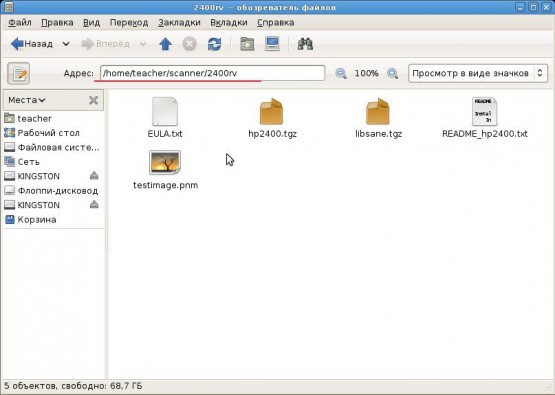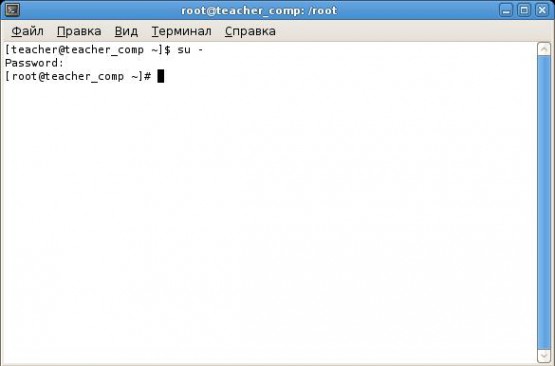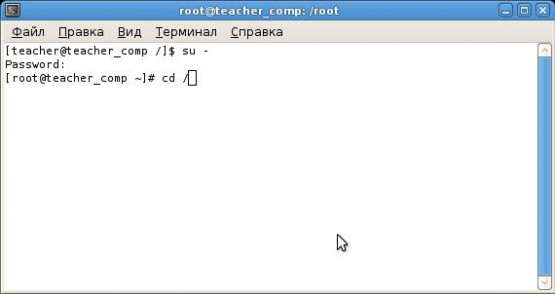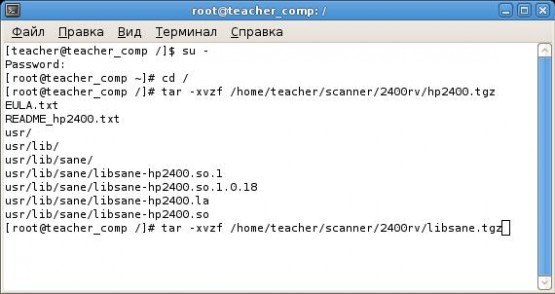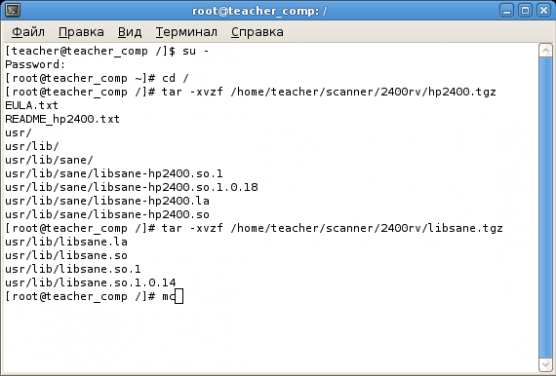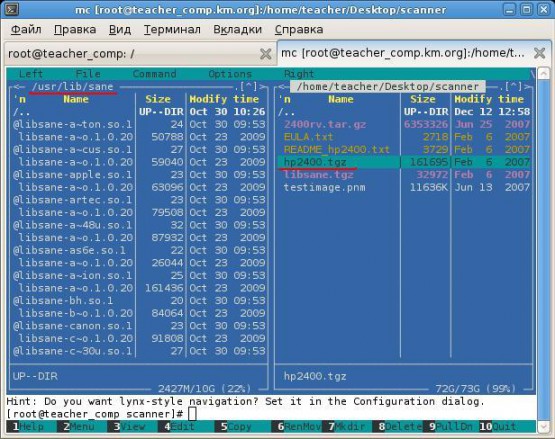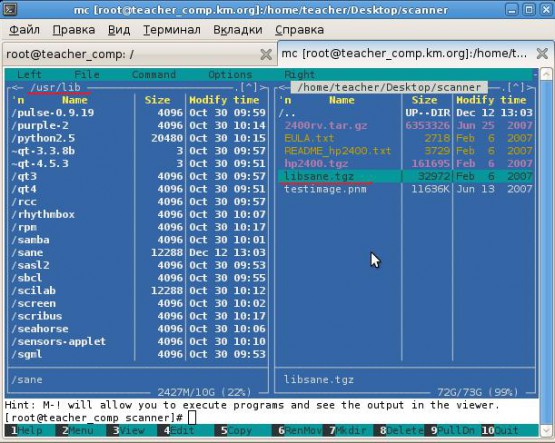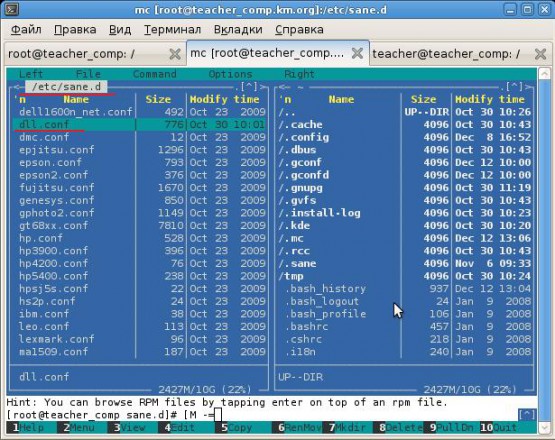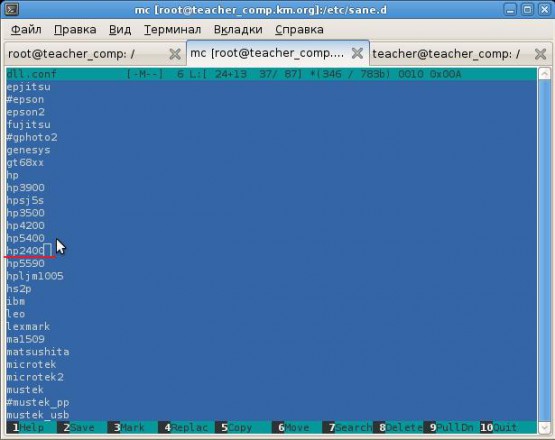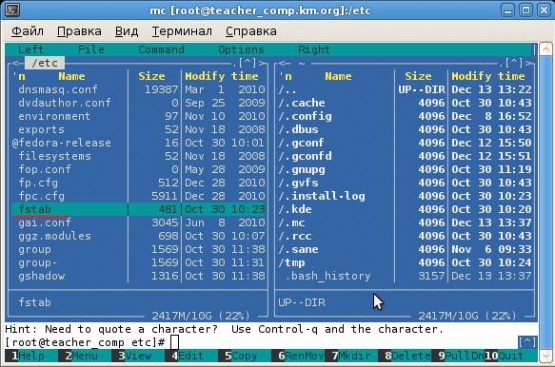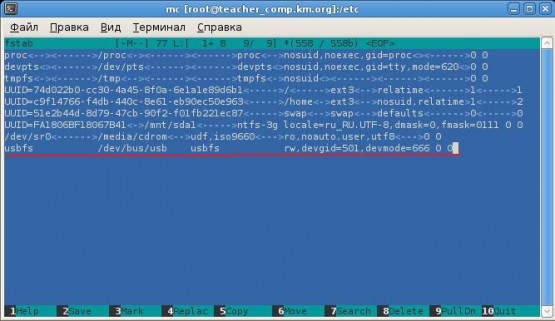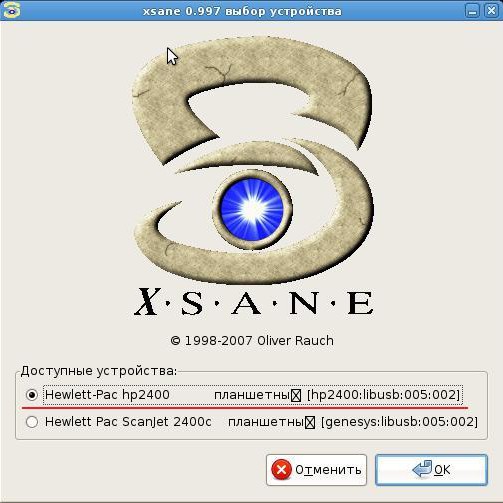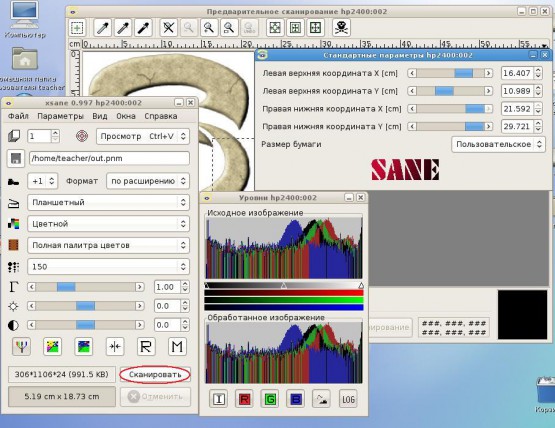Подключаем HP scanjet 2400 (Инструкция!)
Итак, HP scanjet 2400 — достаточно популярный бюджетный сканер, который, к сожалению, до сих пор не поддерживается Sane. Владельцев этого сканера спасли люди с www.elcot.in написавшие драйвер для работы этого сканера в Sane. А недавно Alexey Osipov создал репозиторий для простой установки данного драйвера, за что ему спасибо.
Вот подробная инструкция по установке нашего сканера в Kubuntu 9.10:
1. Первым делом нужно установить программу XSane, в которой собственно происходит сканирование, для этого нужны пакеты sane и xsane, которые есть в репозитории Кубунты. Открываем терминал и выполняем поочередно:
sudo aptitude install sane
sudo aptitude install xsane
2. Теперь нужно добавить репозиторий драйвера в список источников:
Параметры системы -> Установка и удаление программ -> Настройки -> Редактировать источники программ -> Other Software -> Добавить.
deb http://ppa.launchpad.net/lion-simba/hp2400/ubuntu karmic main
deb-src http://ppa.launchpad.net/lion-simba/hp2400/ubuntu karmic main
3. Теперь устанавливаем пакеты драйвера. Выполните в зависимости от того, какая у вас версия Кубунту:
а) Для 32-битной версии Кубунту (i386) открываем терминал и выполняем:
sudo aptitude install libsane-hp2400
б) Для 64-битной версии Кубунту (amd64) открываем терминал и выполняем поочередно:
sudo aptitude install libsane-hp2400x64
sudo aptitude install xsane-ia32
4. Наконец, нужно добавить своего пользователя в группу saned:
Параметры системы -> Дополнительно -> User Management -> Groups.
ставим галку на Show System Groups
находим saned и жмем Modify.
в левой колонке находим своего пользователя и добавляем его в правую колонку.
Запускаем XSane и сканируем 🙂
Driver hp scanjet 2400 linux
Вы здесь: Главная Alt Linux Установка сканера HP scanjet 2400 в Alt Linux
Установка сканера HP scanjet 2400 в Alt Linux
Для начада находим драйвер сканера под Линукс и скачиваем его. Я нашел здесь http://www.elcot.in/linuxdrivers_download.php. Там же имеется руководство для установки правда на английском языке.
1. Распаковываем скаченный драйвер. Я создал в Домашней папке папку «scanner» и распаковал архив туда. Будет создана папка как 2400rv.
2. Открываем Терминал и входим с правами в режим суперпользователя командой su -, жмем Enter, после чего вводим пароль администратора (при вводе пароля обратите внимание, что вводимые символы не отображаются).
3. Вводим команду cd /
4.Вводим команду tar -xvzf /home/teacher/scanner/2400rv/hp2400.tgz
5. После извлечения вводим следующую команду tar -xvzf /home/teacher/scanner/2400rv/libsane.tgz
6. После исполнения этой команды открывакм Midnight Commander, комндой mc.
7. Переносим содержимое архива hp2400.tgz в /usr/lib/sane , а содержимое libsane.tgz в /usr/lib .
9. Теперь необходимо внести изменения в файл dll.conf расположенный /etc/sane.d. Открываем его F4.
10. Добавляем запись нашего сканера hp2400. Сохраняем и выходим.
- Все наш сканер готов к работе. Но к сажелению он работает только под root’ом, а это не удобно. Последним шагом сделаем так, чтоб работать мог любой пользователь.
12. Вносим в режиме суперользователя в файл fstab, расположенный в директории /etc изменения.
usbfs /dev/bus/usb usbfs rw,devgid=501,devmode=666 0 014. Все сканер определяется и запускается простым пользователем.
15. Теперь наслаждаеимся работай сканера.
16. Интересное замечание, под root’ом интерфейс на английском, а под простым пользователем на русском.
Driver hp scanjet 2400 linux
На момент написания статьи (2011г.) на сайте проекта, в списке поддерживаемых устройств, сканер HP ScanJet 2400 уже присутствал, но работа с открытыми драйверами у автора не получилась — сканер корректно определялся, во время получения команды на сканирование каретка передвигалась от места калибровки лампы на 5 сантиметров, а потом снова возвращалась на исходную. Заставить сканер нормально работать с открытыми драйверами у автора на тот момент не получилось и была произведена установка проприетарных драйверов. Процедура установки описана ниже.
На данный момент (2020г.), начиная с версии Ubuntu 14.04, сканер работает «из коробки» с драйверами «genesys» — достаточно провести вышеописанную установку пакета xsane с зависимостями и провести проверку. При необходимости установить права доступа.
Проверка работы
После установки пакетов, проверяем как определяется сканер в системе, для чего от root`а запускаем команду:
Вывод должен быть примерно такой:
# sane-find-scanner will now attempt to detect your scanner. If the # result is different from what you expected, first make sure your # scanner is powered up and properly connected to your computer. # No SCSI scanners found. If you expected something different, make sure that # you have loaded a kernel SCSI driver for your SCSI adapter. found USB scanner (vendor=0x03f0 [Hewlett-Packard], product=0x0a01 [hp scanjet scanner], chip=GL646_HP) at libusb:001:003 # Your USB scanner was (probably) detected. It may or may not be supported by # SANE. Try scanimage -L and read the backend's manpage. # Not checking for parallel port scanners. # Most Scanners connected to the parallel port or other proprietary ports # can't be detected by this program.
Видно, что сканер определился как нужно. Теперь проверяем, как sane будет работать с железкой, через команду:
device `genesys:libusb:001:003' is a Hewlett Packard ScanJet 2400c flatbed scanner
Установка проприетарного драйвера
Процедура установки проприетарного драйвера потеряла актуальность в 2014-м году по причине доработки драйверов в проекте SANE.
Идём на сайт http://www.elcot.in/linuxdrivers_download.php и скачиваем пакет для HP ScanJet 2400. Сохраняем файл в свободную директорию (например /home/$username/temp) и распаковываем его.
$ cd temp $ ls -l HP Scanjet 2400.zip $ unzip HP\ Scanjet\ 2400.zip Archive: HP Scanjet 2400.zip inflating: HP Scanjet 2400/2400rv.tar.gz inflating: HP Scanjet 2400/hp 2400 scanner-installation procedure.doc
В .doc-файле можно найти инструкцию по установке, а в архиве 2400rv.tar.gz находятся нужные драйвера и библиотеки. Распаковываем архив:
$ cd HP\ Scanjet\ 2400 $ ls -l total 6296 -rw-r--r-- 1 user user 6353326 Jun 25 2007 2400rv.tar.gz -rw-r--r-- 1 user user 72704 Jul 20 2007 hp 2400 scanner-installation procedure.doc $ gunzip 2400rv.tar.gz $ tar -xvf 2400rv.tar 2400rv/libsane.tgz 2400rv/README_hp2400.txt 2400rv/hp2400.tgz 2400rv/testimage.pnm 2400rv/EULA.txt
После распаковки, в каталоге 2400rv получилось ещё 2 архива, которые нам нужны. Это hp2400.tgz и libsane.tgz. Заходим в каталог 2400rv :
$ cd 2400rv $ ls -l total 11860 -rw-r--r-- 1 user user 2718 Feb 6 2007 EULA.txt -rw-r--r-- 1 user user 161695 Feb 6 2007 hp2400.tgz -rw-r--r-- 1 user user 32972 Feb 6 2007 libsane.tgz -rw-r--r-- 1 user user 3729 Feb 6 2007 README_hp2400.txt -rw-r--r-- 1 user user 11914903 Jun 13 2007 testimage.pnm
Далее содержимое архива hp2400.tgz нужно перенести в /usr/lib/sane , а содержимое libsane.tgz в /usr/lib . Сделать это можно под учётной записью root`а Midnight Commander`ом прямо из архива, или выполнив всё последовательно:
$ tar -xvzf hp2400.tgz EULA.txt README_hp2400.txt usr/ usr/lib/ usr/lib/sane/ usr/lib/sane/libsane-hp2400.so.1 usr/lib/sane/libsane-hp2400.so.1.0.18 usr/lib/sane/libsane-hp2400.la usr/lib/sane/libsane-hp2400.so $ tar -xvzf libsane.tgz usr/lib/libsane.la usr/lib/libsane.so usr/lib/libsane.so.1 usr/lib/libsane.so.1.0.14 $ su - # ls -l -rw-r--r-- 1 user user 2718 Feb 6 2007 EULA.txt -rw-r--r-- 1 user user 161695 Feb 6 2007 hp2400.tgz -rw-r--r-- 1 user user 32972 Feb 6 2007 libsane.tgz -rw-r--r-- 1 user user 3729 Feb 6 2007 README_hp2400.txt -rw-r--r-- 1 user user 11914903 Jun 13 2007 testimage.pnm drwxr-xr-x 3 user user 4096 Feb 5 2007 usr #cp -R usr/lib/* /usr/lib
ВНИМАНИЕ! Последняя команда выполняется в каталоге 2400rv !
Последней командой, содержимое из 2400rv/usr/lib и 2400rv/usr/lib/sane скопируется соответственно в /usr/lib и /usr/lib/sane
Согласно официального руководства, машину желательно перезагрузить — перезагружаем.
Далее подключаем usb-кабель к машине и включаем питание сканера. Открываем консоль и просматриваем вывод dmesg. Должно быть что-то подобное:
$ dmesg . usb 7-2: new full speed USB device using uhci_hcd and address 5
Это говорит о том, что система «увидела» сканер.
Далее из под root`а запускаем утилиту поиска сканеров. Если всё нормально, будет примерно такое:
# sane-find-scanner # sane-find-scanner will now attempt to detect your scanner. If the # result is different from what you expected, first make sure your # scanner is powered up and properly connected to your computer. # No SCSI scanners found. If you expected something different, make sure that # you have loaded a kernel SCSI driver for your SCSI adapter. found USB scanner (vendor=0x067b, product=0x2303) at libusb:007:002 found USB scanner (vendor=0x03f0 [Hewlett-Packard], product=0x0a01 [hp scanjet scanner], chip=GL646_HP) at libusb:007:005 # Your USB scanner was (probably) detected. It may or may not be supported by # SANE. Try scanimage -L and read the backend's manpage. # Not checking for parallel port scanners. # Most Scanners connected to the parallel port or other proprietary ports # can't be detected by this program.
Можно для теста запустить ещё так:
# scanimage -L device `hp2400:libusb:007:005' is a Hewlett-Packard hp2400 flatbed scanner device `genesys:libusb:007:005' is a Hewlett Packard ScanJet 2400c flatbed scanner
Здесь видно, что сканер «подхватили» сразу два драйвера:
Особенность с библиотекой и правами доступа
После запуска scanimage -L или sane-find-scanner может выйти нечто подобное:
scanimage: error while loading shared libraries: libjpeg.so.62: cannot open shared object file: No such file or directory
Это может произойти из-за отсутствия libjpeg или версия libjpeg выше чем 6. Для устранения проблемы, нужно установить libjpeg, и если версия библиотеки выше чем 6 — сделать символическую ссылку на имеющуюся библиотеку, но имя ссылки поставить как libjpeg.so.62 Примерно это выглядит так:
# cd /usr/lib # заходим в директорию # ls -l | grep libjpeg. # из листинга каталога выделяем только файлы, начинающиеся с libjpeg -rw-r--r-- 1 root root 389494 Feb 28 12:23 libjpeg.a lrwxrwxrwx 1 root root 16 Feb 28 12:23 libjpeg.so -> libjpeg.so.8.0.2 lrwxrwxrwx 1 root root 16 Feb 28 12:23 libjpeg.so.8 -> libjpeg.so.8.0.2 -rwxr-xr-x 1 root root 252660 Feb 28 12:23 libjpeg.so.8.0.2
Здесь видно, что установлена 8-я версия libjpeg. Теперь делаем ссылку:
# ln -s libjpeg.so.8.0.2 libjpeg.so.62 # собственно создание ссылки # ls -l |grep libjpeg. -rw-r--r-- 1 root root 389494 Feb 28 12:23 libjpeg.a lrwxrwxrwx 1 root root 16 Feb 28 12:23 libjpeg.so -> libjpeg.so.8.0.2 lrwxrwxrwx 1 root root 16 Apr 7 18:57 libjpeg.so.62 -> libjpeg.so.8.0.2 # libjpeg.so.62 ссылается на libjpeg.so.8.0.2 lrwxrwxrwx 1 root root 16 Feb 28 12:23 libjpeg.so.8 -> libjpeg.so.8.0.2 -rwxr-xr-x 1 root root 252660 Feb 28 12:23 libjpeg.so.8.0.2
Когда проблема с libjpeg решена, переходим к следующему шагу.
Теперь необходимо внести изменения в файл /etc/sane.d/dll.conf .
Из под root`а в любимом редакторе открываем этот файл и находим место:
. hp5400 hp5590 hpljm1005 hs2p .
. hp5400 hp5590 hp2400 hpljm1005 hs2p .
Далее пробуем запустить xsane. Обычно, в среде Gnome он устанавливается в меню: Application → Graphics. Можно запустить из консоли через ввод xsane .
Если после запуска вышло такое окошко, значит у Вас, как у пользователя системы, нет прав для работы со сканером, а именно на файл-устройство в /dev/ нет разрешения на запись. Обычно udev выставляет для сканеров разрешение root:scanner 664 (rw—rw—r—). Проблема может решиться 3-мя способами: изменением правил udev, запуском xsane из под root`а и помещением нужных пользователей в группу scanner. Группа scanner применяется в Debian, ArchLinux и Ubuntu. В дистрибутиве Mageia 1 применяется группа usb.
Настройка прав доступа к сканеру
Третий способ самый простой: из под root`а открываем любимым редактором файл /etc/group, находим строку, начинающуюся со scanner:
и добавляем имя учётных записей (для примера «username1» и «username2», которым нужен доступ к сканеру, после последнего двоеточия:
. scanner:x:96:username1,username2 .
Для вступления изменений в силу, нужно выйти из системы и снова зайти.
Если всё прошло удачно, после запуска xsane должно появиться приглашение на выбор устройства:
Нужно выбрать hp2400 и пробовать что-нибудь отсканировать.
»Есть особенность в работе закрытого драйвера — в некоторых режимах установок цвета и разрешения при сканировании, xsane и сканер ведут себя не совсем адекватно. В таких случаях пробуйте другие настройки, а до нужного качества доводите в графическом редакторе.